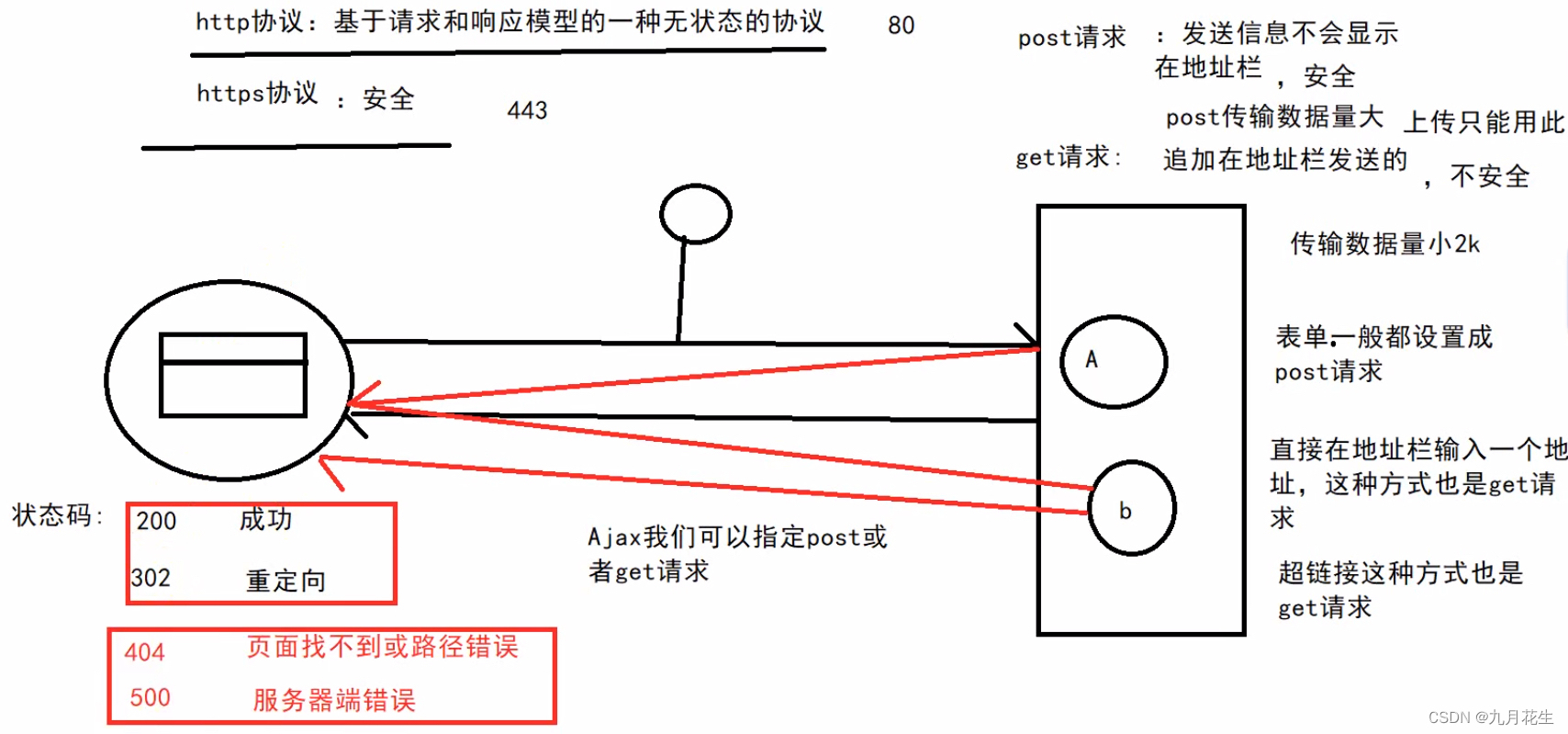Tomcat——Web 应用服务器
通过学习 Tomcat的安装和使用入门,视频挺短,2h左右,但是个人觉得讲的没有太好,想学习tomcat的可以尝试其他视频。
1. BS和CS介绍
1)CS
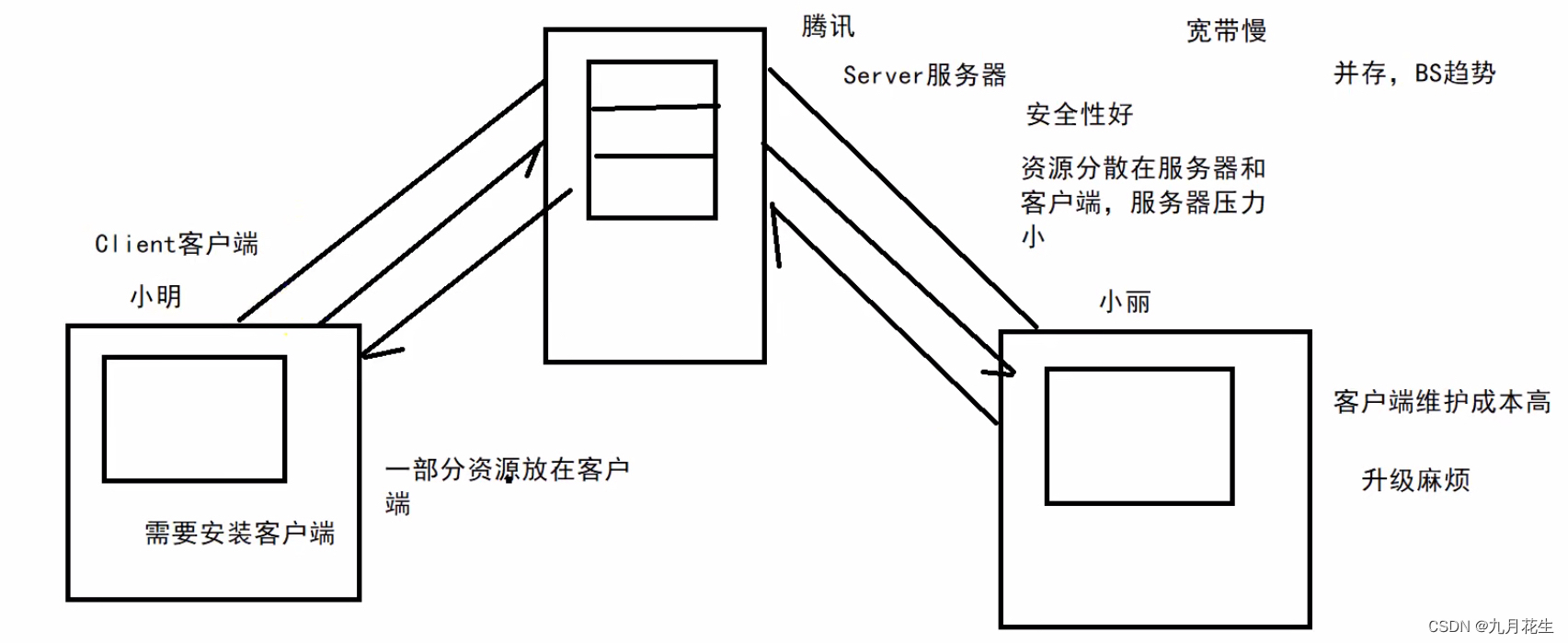
2)BS
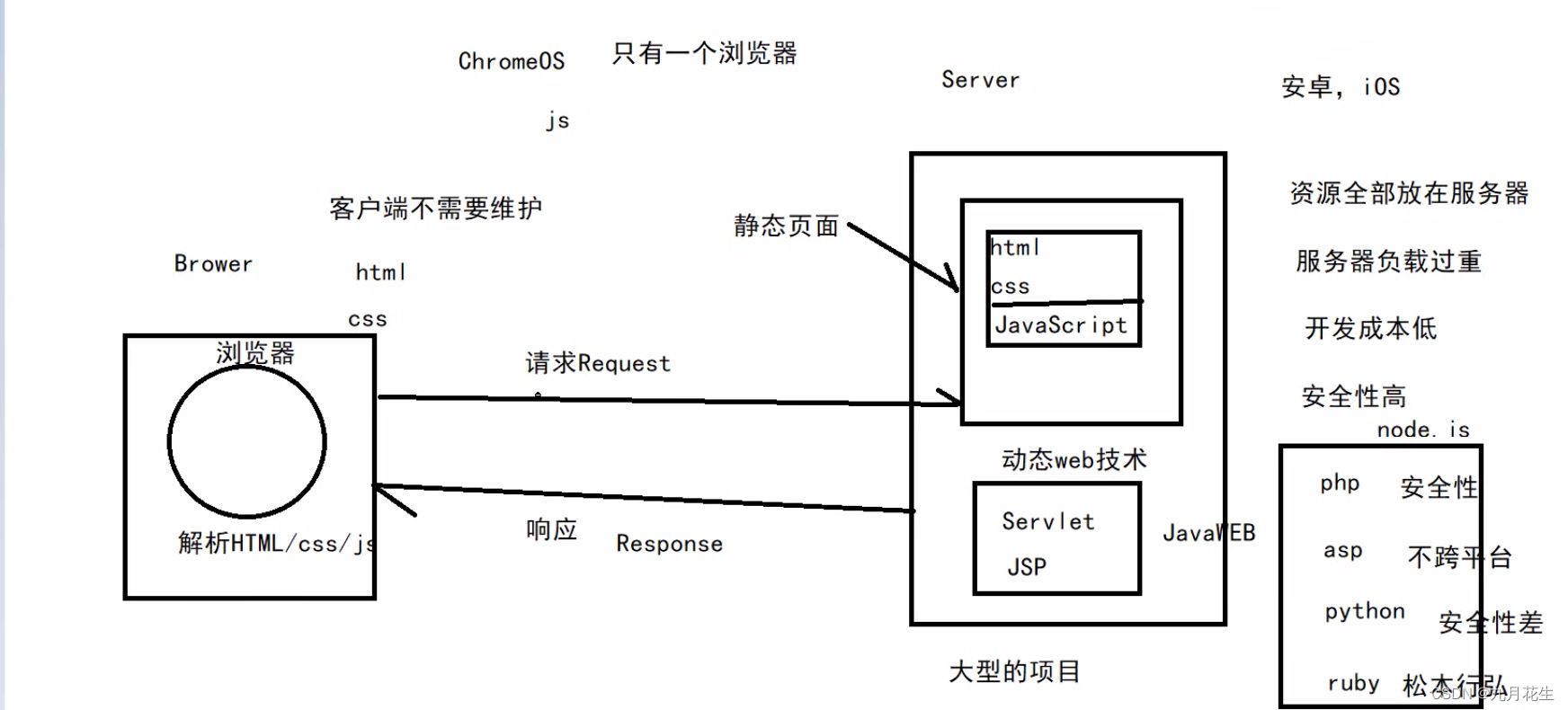
2. 服务器软件简介
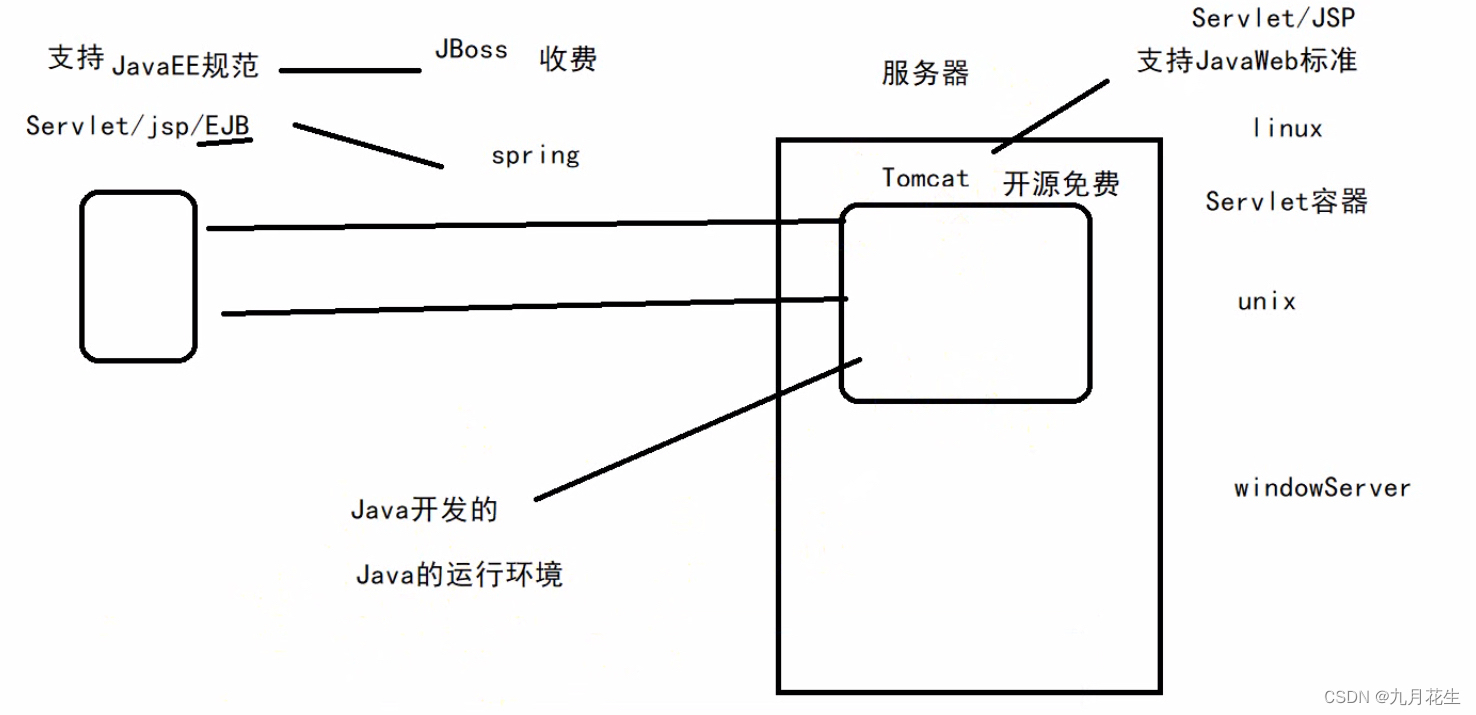
2.1 tomcat下载和安装说明
http://tomcat.apache.org 下载
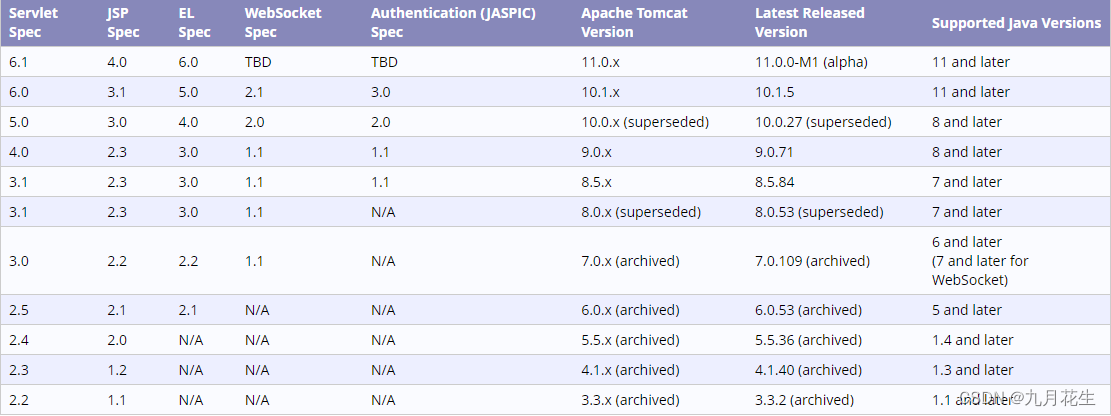
下载合适的版本,如博主jdk11就选择了apache-tomcat-8.5.84
tomcat的安装目录介绍:
bin:可以执行文件。
conf:tomcat服务器的配置文件
lib:tomcat启动后需要依赖的jar包
logs:tomcat工作之后的日志文件
webapps:是tomcat布暑工程的目录。
work:jsp文件在被翻译之后,保存在当前这个目录下,session对象被序列化之后保存的位置
2.2 tomcat启动
tomcat目录/bin/startup.bat(window启动文件) 找到startup.bat 双击运行。会有一个黑窗口,黑窗口不要关闭。
在浏览器地址栏中输入:http://localhost:8080 或者 http://127.0.0.1:8080 ,如果看到页面,证明启动成功
2.3 配置tomcat的端口
tomcat默认的端口是8080(访问端口)
http的默认端口是80,如果访问的时候输入http://www.baidu.com相当于http://www.baidu.com:80。当真正在项目上线之后,通常采用80,修改方法如下:
1)找到tomcat目录/conf/server.xml
2)修改port的值,将port端口的值修改为80 3)然后在浏览器中输入 http://127.0.0.1:80 或 http://127.0.0.1 访问测试
3)然后在浏览器中输入 http://127.0.0.1:80 或 http://127.0.0.1 访问测试
2.4 tomcat关闭
找到tomcat目录/bin/shutdown.bat文件,双击执行关闭Tomcat
3. 项目部署
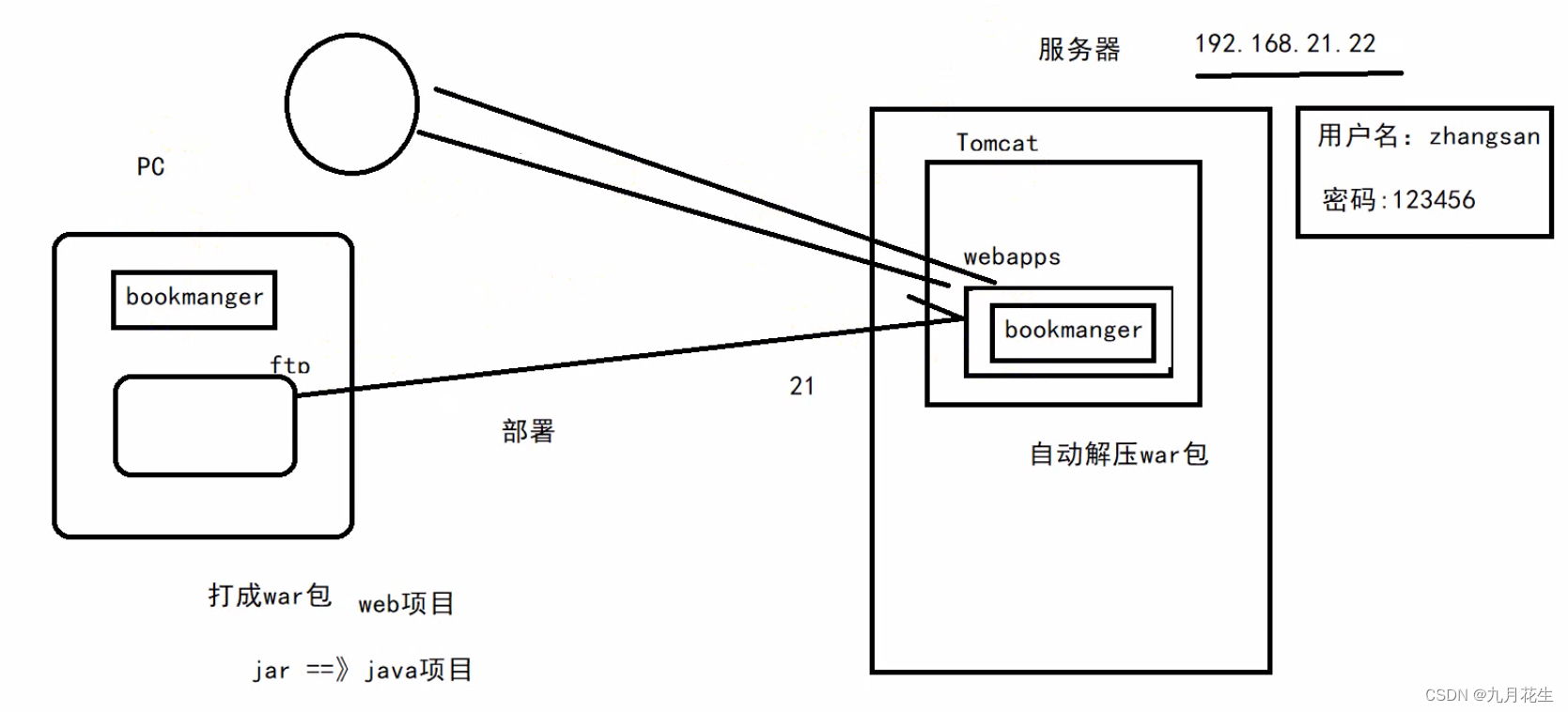
3.1 布署工程到Tomcat
- 将网站目录复制到tomcat/webapps目录(常用,必须掌握)
有一个网站(一个文件夹),把文件夹复制到tomcat的webapps目录下。 - 把我们的项目进行压缩zip,改成war,把war文件拷贝到tomcat/webapps目录下
3.2 工程的访问
- localhost/项目名/index.html
- 或者tomcat gui来访问
<role rolename="manager-gui"/>
<user username="tomcat" password="s3cret" roles="manager-gui"/>
5. IDEA与Tomcat集成
详见IntelliJ IDEA中配置Tomcat | Java基础教程
4. HTTP协议